![]()
Cum să Faci Videoclipuri Imagine în Imagine
Cum să Faci Videoclipuri Imagine în Imagine în VideoProc Vlogger? Ați văzut vreodată un astfel de ecran video, există un videoclip mic în videoclipul mare, sunt redate sincron, acesta este așa-numitul videoclip picture-in-picture. În termeni simpli, există multe videoclipuri diferite care sunt redate în același timp pe un ecran video.
De exemplu, când urmărim videoclipul micro-clasei, uneori vedem o altă fereastră mică în colțul din dreapta jos al videoclipului cursului și această mică fereastră redă și videoclipul. Sau când ne uităm la unele meciuri sportive, pe ecranul video va apărea o persoană care explică meciul, care este și imagine în imagine.
Deci, cum să faci un videoclipuri imagine în imagine? Să studiem acest articol rapid și să învățăm cum să faci un videoclip imagine în imagine într-un mod gratuit și ușor.
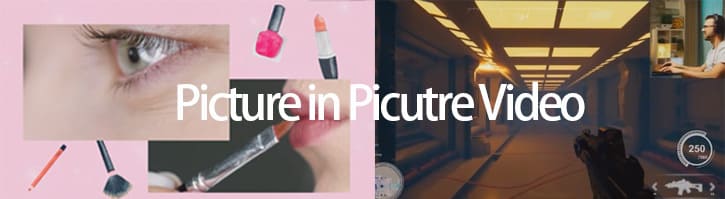
Partea 1. Instrumentul Pentru a Crea Videoclipuri Imagine în Imagine
Pentru a realiza un videoclip imagine în imagine, veți avea nevoie de un editor video impresionant precum VideoProc Vlogger, care vă permite să faceți o imagine în imagine în pași simpli. Să verificăm mai multe caracteristici principale ale acestui instrument:
- Vă permite să realizați videoclipuri imagine în imagine în pași simpli.
- Acceptă încărcarea de imagini și videoclipuri pentru a realiza videoclipuri PiP.
- Permite adăugarea de muzică, subtitrări, filtre, tranziții și multe altele la videoclipuri.
- Este 100% gratuit și funcționează bine atât pe computerul Windows, cât și pe computerul Mac.
- Accelerația hardware face procesarea videoclipurilor dvs. foarte rapidă.
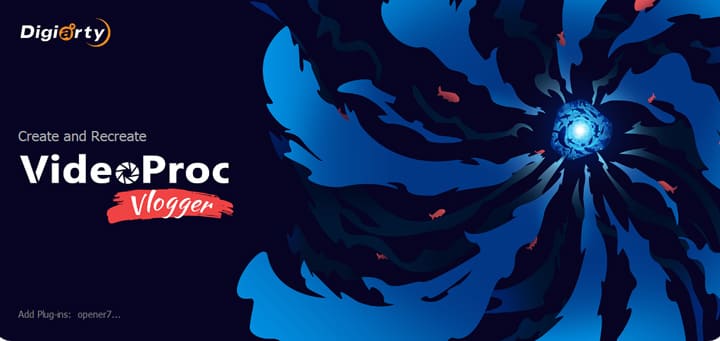
Partea 2. Cum să Faci cu Ușurință un Videoclip Imagine în Imagine
Înainte de a începe, haideți să descărcăm și să instalăm gratuit VideoProc pe computer, apoi urmați pașii de mai jos pentru a realiza rapid videoclipuri imagine în imagine.
Pasul 1. Încărcați Fișierele.
Accesați Biblioteca media din colțul din stânga sus și faceți clic pe pictograma Plus pentru a vă încărca videoclipurile, imaginile și sunetul aici.
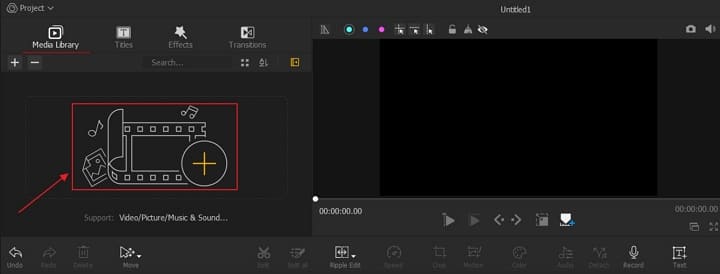
Pasul 2. Adăugați Fișiere Media la Cronologie (Timeline)
Trageți și plasați videoclipurile în cronologie. Puneți videoclipul pe care doriți să îl setați ca fundal în Track Video și trageți un alt videoclip sau imagine în Track Overlay.
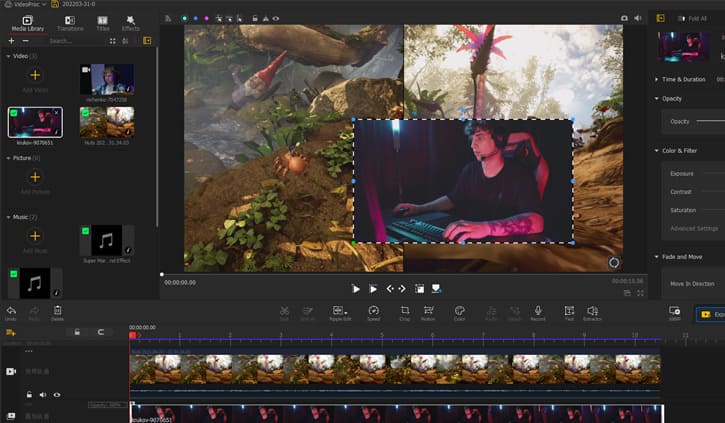
Pasul 3. Personalizează-ți Videoclipurile.
Selectați videoclipul pe cronologie și faceți clic pe dreptunghiul de aspect (nr. 1 din captură de ecran) pentru a ajusta dimensiunea, poziția, durata, viteza de redare, culoarea și multe altele.
Previzualizați și faceți clic pe butonul Export pentru a exporta acest videoclip imagine în imagine după ce sunteți mulțumit.
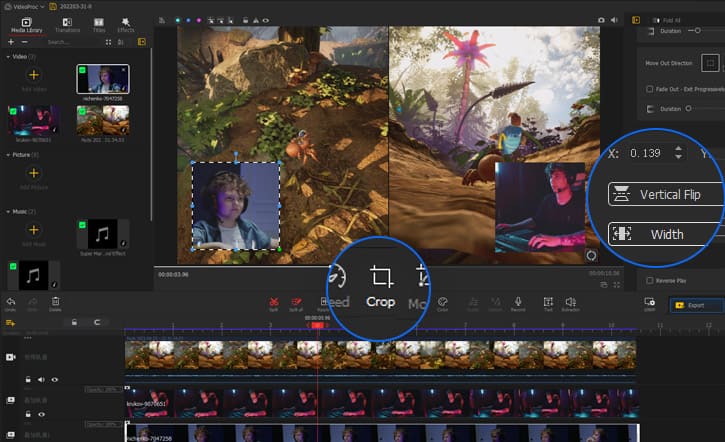
Pasul 4. Exportați Imaginea Video în Imagine.
Setați numele fișierului, locația fișierului, codecul video, codecul audio și alți parametri. Faceți clic pe pictograma Start pentru a exporta acest videoclip imagine în imagine.
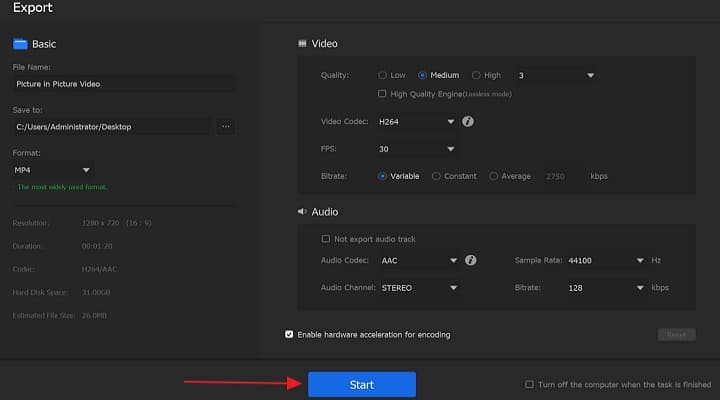
Partea 3. Sfaturi Bonus Pentru a Realiza Videoclipuri Imagine în Imagine
Pentru a edita în continuare un videoclip imagine în imagine, poate fi necesar să adăugați filtre, tranziții, muzică de fundal și multe altele la videoclipurile dvs. Să verificăm cum funcționează:
1.Adăugați Filtre la Videoclipurile PiP:
Adăugarea de filtre la videoclip va face videoclipurile dvs. mai atractive. Găsiți Filtre în fila Efecte, selectați un filtru care vă place și trageți-l în Track Effects.
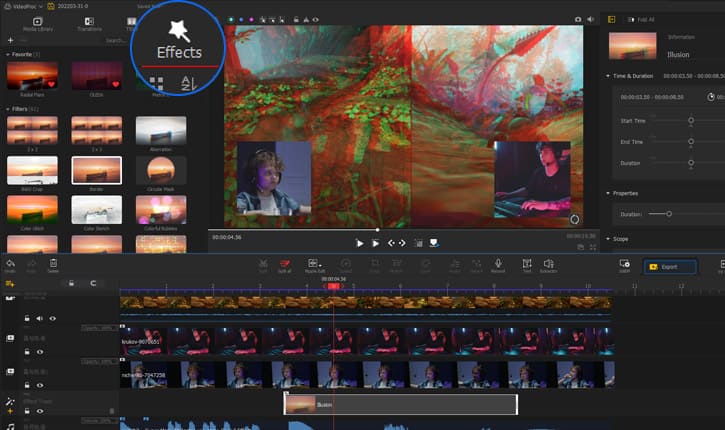
2.Adăugați Tranziții la Videoclipurile PiP:
Este destul de grozav să adaugi câteva tranziții fanteziste la videoclipurile tale. Sub fila Tranziție, selectați și trageți efectele de tranziție pe care doriți în Track Video și puneți-o între două clipuri video.
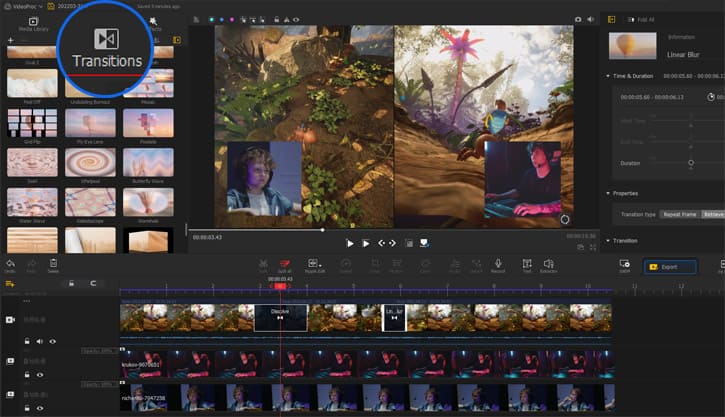
3.Adăugați Muzică la Videoclipurile PiP:
O muzică de fundal adecvată este crucială pentru videoclipurile tale. Când doriți să adăugați niște muzică de fundal la videoclipuri imagine în imagine, verificați mai jos:
Faceți clic pe Adăugați muzică pentru a încărca muzica de fundal aici. Trageți-l și plasați-l pe Audio Track.
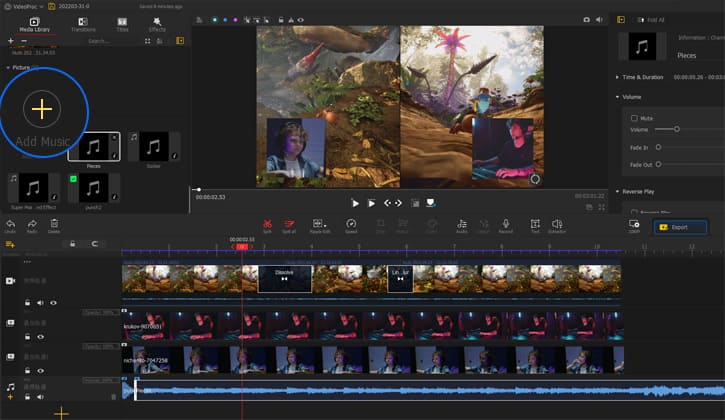
Concluzie
Nu este foarte simplu să creezi un videoclip imagine în imagine cu VideoProc? VideoProc Vlogger poate face mai mult decât atât. Puteți modifica viteza de redare, vă puteți înregistra vocea, puteți face un videoclip cu ecran verde, puteți detașa sunetul din videoclip și multe altele. Doar încercați și explorați mai multe!




